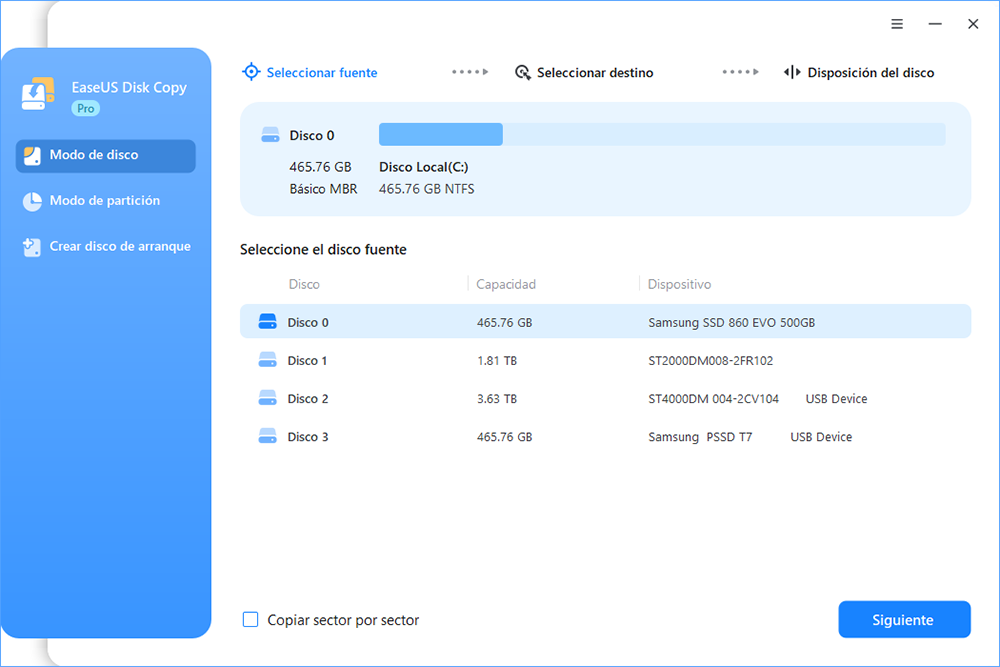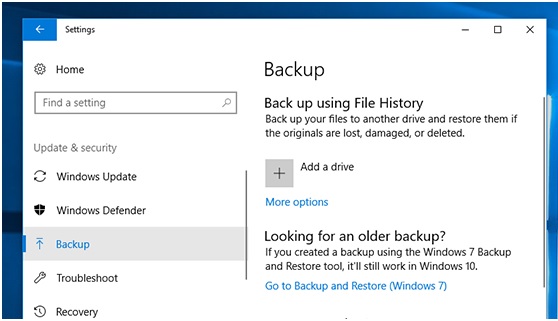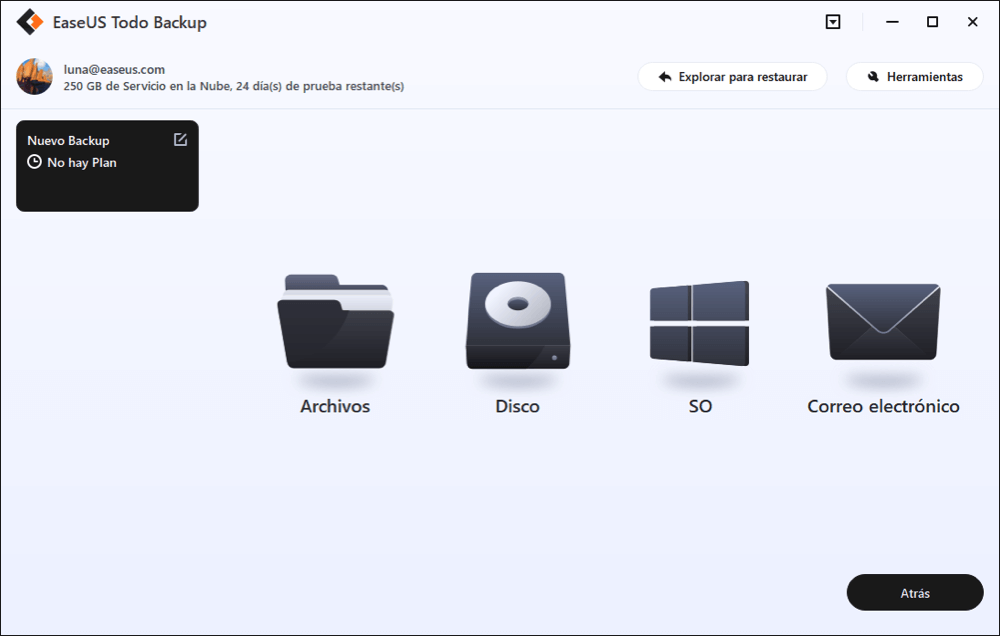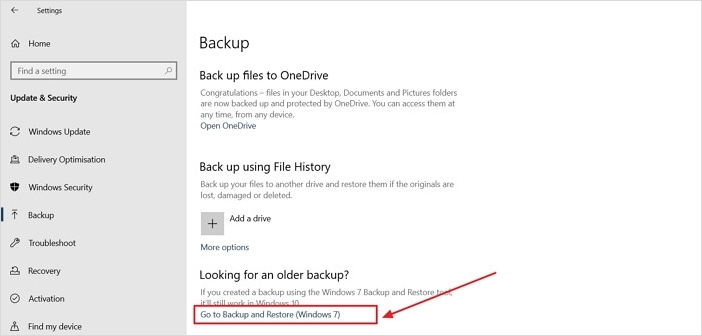Índice de la página
¿Cuál es la mejor forma de clonar disco duro de PS3 o PS4 sin perder datos?
El espacio del disco duro de la PS3 puede agotarse rápidamente cuando empiezas a descargar juegos, demos y vídeos HD. Cuando el disco duro de la PS3 esté lleno, tendrás que actualizar el pequeño disco duro por una unidad más grande o SSD para mejorar tu sistema PS3. Y lo mismo ocurre con el disco duro de la PS4. Entonces, ¿cuál es la forma más fácil de actualizar el disco duro de PS3 o PS4 sin perder datos?
No te preocupes cuando el disco duro lento o se llene. Este artículo proporciona un método fácil y sencillo para sustituir y actualizar tu disco duro de PS3 o PS4 por uno más grande sin necesidad de reinstalarlo. Y, por supuesto, no perderás archivos ni datos del juego.
| Maneras de actualizar/clonar disco duro PS3/PS4 | Guía de paso a paso |
|---|---|
| 1. Copia de seguridad de archivos de juegos de PS3/PS4 | Conecta un dispositivo de almacenamiento USB al sistema Selecciona "Ajustes" en la pantalla de funciones...Pasos completos |
| 2. Sustituye el disco duro viejo por uno más grande | Apaga la PS4 y desconecta la unidad USB con las copias de seguridad Desliza la carcasa de plástico para quitarla...Pasos completos |
Consejos para actualizar/clonar disco duro de PS3 o PS4 a otro
Es bastante fácil actualizar el disco duro de tu PS4. Sólo hay que seguir dos pasos. Primero, haz una copia de seguridad de los archivos de los juegos de PS3 o PS4. Segundo, sustituye el disco duro de PS3 o PS4 por uno más grande.
Paso 1. Haz una copia de seguridad de los archivos de juego de PS3 o PS4
Puedes copiar o hacer una copia de seguridad de los datos guardados que estén almacenados en el sistema PlayStation 4 en un dispositivo de almacenamiento USB. También puedes copiar partidas guardadas en la nube si estás suscrito a PlayStation Plus. Aquí, elegimos guardar los datos de PS4 en un USB.
- Conecta un dispositivo de almacenamiento USB al sistema.
- Selecciona "Ajustes" en la pantalla de funciones.
- Selecciona "Gestión de datos guardados de la aplicación > Datos guardados en el almacenamiento del sistema > Copiar a un dispositivo de almacenamiento USB".
- Selecciona un título.
- Pulsa el botón "X" para añadir una marca en la casilla de verificación de los datos guardados que quieras copiar y, a continuación, selecciona "Copiar".

Aviso: Para hacer una copia de seguridad de los datos guardados, debes actualizar el software del sistema e iniciar sesión en PSN.
Paso 2. Cambia el disco duro de PS3 o PS4 por uno más grande
1. Apaga PS4 y desconecta la unidad USB con las copias de seguridad.
2. Desliza la carcasa de plástico hacia fuera.
3. Quita el tornillo que sujeta la unidad.
4. Saca el disco duro.
5. Quita los tornillos de la carcasa.
6. Coloca el nuevo disco duro en el soporte.

7. Vuelve a colocar los tornillos de la carcasa: con cuidado de no apretarlos demasiado.
8. Vuelve a colocar la unidad en el sistema.
9. Instala el software del sistema.
Después de sustituir el disco duro, hay que reinstalar el software del sistema. Utilizando un ordenador, guarda un archivo de actualización del software del sistema para reinstalarlo en un dispositivo de almacenamiento USB.
10. Copia los datos guardados en el USB al sistema PlayStation 4
Puedes copiar datos guardados desde un dispositivo de almacenamiento USB al sistema PlayStation 4 realizando los siguientes pasos.
♦ Conecta el dispositivo de almacenamiento USB al sistema.

♦ Selecciona "Ajustes" en la pantalla de funciones.
♦ Selecciona "Gestión de datos guardados de la aplicación > Datos guardados en el dispositivo de almacenamiento USB > Copiar al almacenamiento del sistema".
♦ Selecciona un título.
♦ Pulsa el botón "X" de para añadir una marca de verificación en la casilla de los datos guardados que quieras copiar y, a continuación, selecciona "Copiar".
Consejo extra: Actualizar y clonar el disco duro a otro más grande fácilmente
Excepto actualizar el disco duro de PS3/PS4 a un disco más grande, si buscas una herramienta potente y eficaz para cambiar o actualizar el disco duro de tu sistema o un segundo disco duro a un nuevo HDD/SSD, la forma proporcionada anteriormente no puede funcionar.
El software de clonación de discos - EaseUS Disk Copy te ayudará. Está diseñado para que puedas clonar discos y actualizar HDD o SSD a un HDD o SSD más grande con simples clics.
Usa el botón de abajo para descargar gratis e instalar el programa EaseUS Disk Copy.
Paso 1. Elija el "Modo de disco" y seleccione el disco duro más pequeño como disco de origen.

Paso 2. Elija el disco duro más grande para guardar los datos y luego haga clic en "Siguiente". Un mensaje de advertencia le indicará que se borrarán los datos del disco de destino. Haga clic en "Continuar" para continuar si no tiene datos importantes en el disco de destino.
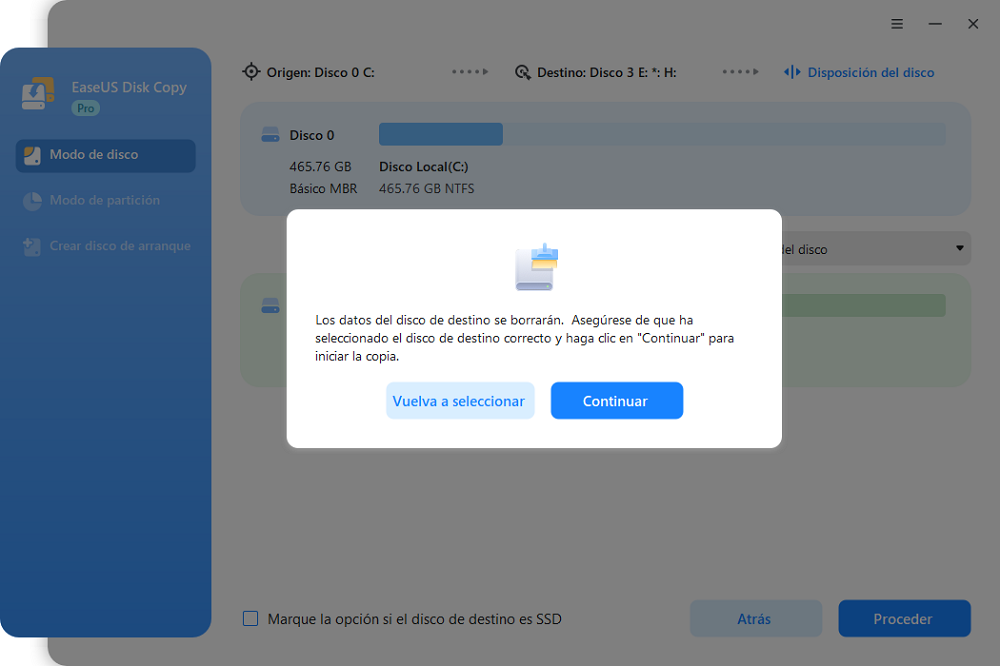
Paso 3. Edite la disposición del disco y luego haga clic en "Proceder" para seguir con el proceso de clonación.

- "Ajuste automático del disco" - cambia el tamaño del diseño en el disco de destino de acuerdo con el tamaño del mismo para que el disco tenga el mejor estado.
- "Copiar según la disposición del disco de origen" - no cambia nada en el disco de destino y el diseño es el mismo que el disco de origen.
- "Editar la disposición del disco" - le permite cambiar el tamaño/mover manualmente el diseño de la partición en el disco de destino.
Paso 4. Espere a que se complete el proceso.


EaseUS Disk Copy
EaseUS Disk Copy es una herramienta de clonación y migración de HDD/SSD bien diseñada y muy fácil de usar, una herramienta que debería ser ideal para cualquiera que desee migrar rápida y fácilmente un disco de sistema existente a un nuevo disco (o unidad SSD recién instalada) con el mínimo de configuración requerida.
EaseUS Disk Copy

Herramienta de clonación dedicada para satisfacer todas las necesidades de clonación de sistemas, discos y particiones.
Descargar gratisArtículos Populares
Febrero 20, 2023
![]()
Agosto 24, 2023
![]()
Julio 7, 2023
![]()
Sep 22, 2022
![]()
Marzo 20, 2023
![]()
Temas interesantes